Problem mit dem schwarzen Bildschirm von Resident Evil Village
In diesem Artikel werden wir versuchen, das Problem mit dem schwarzen Bildschirm zu lösen, auf das Spieler von Resident Evil Village stoßen, während sie sich mit dem Spiel verbinden.
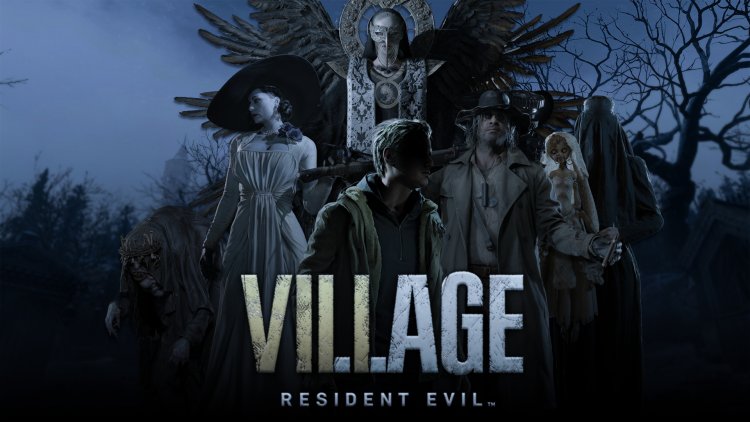
Das Black-Screen-Problem, auf das Resident Evil Village-Spieler nach dem Ausführen des Spiels stoßen, verhindert, dass die Spieler auf das Spiel zugreifen, wodurch das Spielerlebnis unterbrochen wird. Wenn Sie auf einen solchen Fehler stoßen, können Sie das Problem lösen, indem Sie die folgenden Schritte ausführen.
Warum bekomme ich einen schwarzen Bildschirm von Resident Evil Village?
Die schwarzen Bildschirmfehler, die wir auf der PC-Plattform feststellen, können oft darauf zurückzuführen sein, dass die Grafikkartentreiber nicht auf dem neuesten Stand sind. Aber mit dieser Situation allein können wir uns nicht zufrieden geben. Wir können auf ein solches Problem aufgrund dieses schwarzen Bildschirmfehlers stoßen, der als Extra auftritt, wenn das Spiel nicht auf dem neuesten Stand ist. Wenn unser Spiel auf dem neuesten Stand ist und wir nicht direkt auf einen schwarzen Bildschirm stoßen, liegt möglicherweise ein Problem im Spiel vor. Dafür können die Entwickler von Resident Evil Village den Blackscreen-Fehler beheben, indem sie ein neues Update bringen.
Wie behebt man das Problem mit dem schwarzen Bildschirm von Resident Evil Village?
Um diesen Fehler zu beheben, werden wir versuchen, das Problem zu lösen, indem wir Ihnen einige Vorschläge machen.
- 1-) Überprüfen Sie die Integrität der Spieldatei
Wir werden die Integrität der Spieldatei überprüfen und sicherstellen, dass alle fehlenden oder fehlerhaften Dateien gescannt und heruntergeladen werden. Dafür;
- Öffnen Sie das Steam-Programm.
- Öffnen Sie das Bibliotheksmenü.
- Klicken Sie mit der rechten Maustaste auf das Spiel Resident Evil Village auf der linken Seite und öffnen Sie die Registerkarte Features.
- Öffnen Sie das Menü Lokale Dateien auf der linken Seite des sich öffnenden Bildschirms.
- Klicken Sie im Menü „Lokale Dateien“, auf das wir gestoßen sind, auf die Schaltfläche „Integrität der Spieldateien überprüfen“.
Nach diesem Vorgang wird der Download durchgeführt, indem die beschädigten Spieldateien gescannt werden. Versuchen Sie nach Abschluss des Vorgangs erneut, das Spiel zu öffnen.
2-) Spiel-Frameworks überprüfen
Das Fehlen von Spiel-Frameworks auf Ihrem Computer kann verschiedene Fehler im Spiel verursachen. Daher muss Ihr Computer über DirectX-, .NET Framework- und VCRedist-Anwendungen verfügen.
- Klicken Sie hier, um das aktuelle .NET Framework herunterzuladen.
- Klicken Sie hier, um das aktualisierte VCRedist herunterzuladen.
- Klicken Sie hier, um das aktuelle DirectX herunterzuladen.
Nachdem Sie das Update durchgeführt haben, können Sie Ihren Computer neu starten und das Spiel ausführen und prüfen, ob das Problem weiterhin besteht.
3-) Aktualisieren Sie Ihre Treiber
Überprüfen Sie, ob Ihre Grafikkarte und andere Framework-Treiber auf dem neuesten Stand sind. Dafür;
- Laden Sie Driver Booster herunter und installieren Sie es.
- Öffnen Sie das Driver Booster-Programm.
- Führen Sie den Scanvorgang durch Drücken der SCAN-Taste auf dem erscheinenden Bildschirm aus.
Nachdem der Scan abgeschlossen ist, werden verschiedene veraltete Treiber angezeigt. Führen Sie das Update durch, indem Sie veraltete Treiber auswählen und Ihren Computer neu starten. Öffnen Sie nach diesem Vorgang unser Spiel und prüfen Sie, ob das Problem weiterhin besteht.
4-) Deaktivieren Sie das Antivirenprogramm
Wenn ein Antivirenprogramm im Hintergrund ausgeführt wird, kann es das Spiel Ark Survival Evolved auslösen. Sie können versuchen, das Spiel zu betreten, indem Sie das dafür verwendete Antivirenprogramm deaktivieren. In solchen Fällen kann das Antivirenprogramm jede Spieldatei als Bedrohung erkennen und unter Quarantäne stellen.
5-) Schließen und öffnen Sie das Steam-Programm
Versuchen Sie es erneut, indem Sie das Steam-Programm schließen oder sich von Ihrem Steam-Konto abmelden. Auf diese Weise können Sie die Informationen in Ihrem Konto abrufen und das Spiel reibungslos ausführen. Beim Schließen des Steam-Programms empfehlen wir Ihnen, es mit Hilfe eines Task-Managers zu schließen, um es vollständig zu schließen. Nachdem Sie sich von Ihrem Steam-Konto abgemeldet und wieder angemeldet haben, können Sie versuchen, das Spiel Ark Survival Evolved auszuführen, indem Sie auf das Menü „Meine Steam-Bibliotheken“ zugreifen.
6-) Neuen Windows-Benutzer hinzufügen
Spieler, die im Spiel Resident Evil Village auf einen schwarzen Bildschirm stießen, konnten das Problem lösen, indem sie einen neuen Windows-Benutzer hinzufügten. Auf diese Weise können wir die Lösung des Problems finden. Aber der wichtige Punkt, den wir tun werden, um dieses Problem zu lösen, ist, dass wir den Benutzernamen mit englischen Zeichen schreiben müssen.
- Öffnen Sie den Startbildschirm für die Suche.
- Geben Sie im Suchbildschirm Systemsteuerung ein und öffnen Sie sie.
- Benutzerkonten öffnen.
- Öffnen Sie Benutzerkonten auf dem sich öffnenden Bildschirm.
- Klicken Sie im sich öffnenden Menü auf Anderes Konto verwalten.
- Klicken Sie unten in den PC-Einstellungen auf Neuen Benutzer hinzufügen.
- Klicken Sie auf dem sich öffnenden Bildschirm unter dem Menütitel Andere Benutzer auf die Option Jemanden zu diesem PC hinzufügen.
- Klicken Sie auf dem daraufhin angezeigten Bildschirm auf „Ich habe die Anmeldeinformationen dieser Person nicht“.
- Klicken Sie dann auf „Benutzer ohne Microsoft-Konto hinzufügen“.
- Führen Sie nach diesem Vorgang den Benutzeranmeldevorgang durch, indem Sie den Benutzernamen in englischen Zeichen verwenden.
- Nachdem Sie das Benutzerkonto hinzugefügt haben, klicken Sie im Menü „Andere Benutzer“ auf den neuen Benutzer, klicken Sie auf „Kontotyp ändern“ und legen Sie ihn als Administrator fest.
Melden Sie sich dann bei dem von uns hinzugefügten Benutzer an. Was wir tun müssen, nachdem wir uns beim neu hinzugefügten Benutzer angemeldet haben;
- Wir öffnen es, indem wir auf dem Startbildschirm der Suche Spracheinstellungen eingeben.
- Klicken Sie unter der Überschrift Bevorzugte Sprachen auf „Sprache hinzufügen“.
- Laden Sie dann die Sprache Englisch (Vereinigtes Königreich) herunter.
- Nachdem der Download abgeschlossen ist, wählen wir das von uns heruntergeladene englische Sprachpaket als Windows-Anzeigesprache aus, starten den Computer neu und betreten das Spiel mit dem neu hinzugefügten Benutzer.

















